- 1程序员入门培训班多少钱?可以学到哪些东西?_程序员培训班要多少钱
- 2jwt 介绍_怎么查看一个浏览器网页的jwt
- 32021年危险化学品生产单位安全生产管理人员考试题库及危险化学品生产单位安全生产管理人员考试内容_人体是导体,在静电场中可能接触起电
- 4Vivado工程经验与时序收敛技巧_vivado fix cell
- 5算法——动态规划_完全加括号是什么意思
- 6git代码库迁移保留commit历史_Git 如何迁移仓库并保留 commit 记录
- 7RK3328 Debian安装OpenMediaVault
- 8git 拉取代码时显示Filename too long的解决办法_git file name too long
- 9系统盘50G,数据盘100G(需求:将数据磁盘扩容至1T)_系统盘和数据盘配比
- 10WooCommerce入门指南:简介
PyQt5连接MySQL数据库(教程+案例)_使用pyqt5连接mysql数据库实现用户管理(增,删,改,查,附代码和完整界面)
赞
踩
在PyQt5中其实连接MySQL数据库的方法还是很多的,写法方法都不太一样,本篇文章将教给大家如何使用pymysql进行连接,本节课将通过实际案例让大家学习了解如何对数据库进行增删改查!我个人认为:我一步一步教你怎么用,不如教你如何实战,用实战来学习理论会比为了实践而学习理论更透彻!

MySQL 数据库
我使用的Navicat Premium 对数据库进行操作,windows有免费的破解版(还挺好的也挺稳定的),Mac建议买正版吧...要不然老闪退(别问我咋知道的。。。哭死)
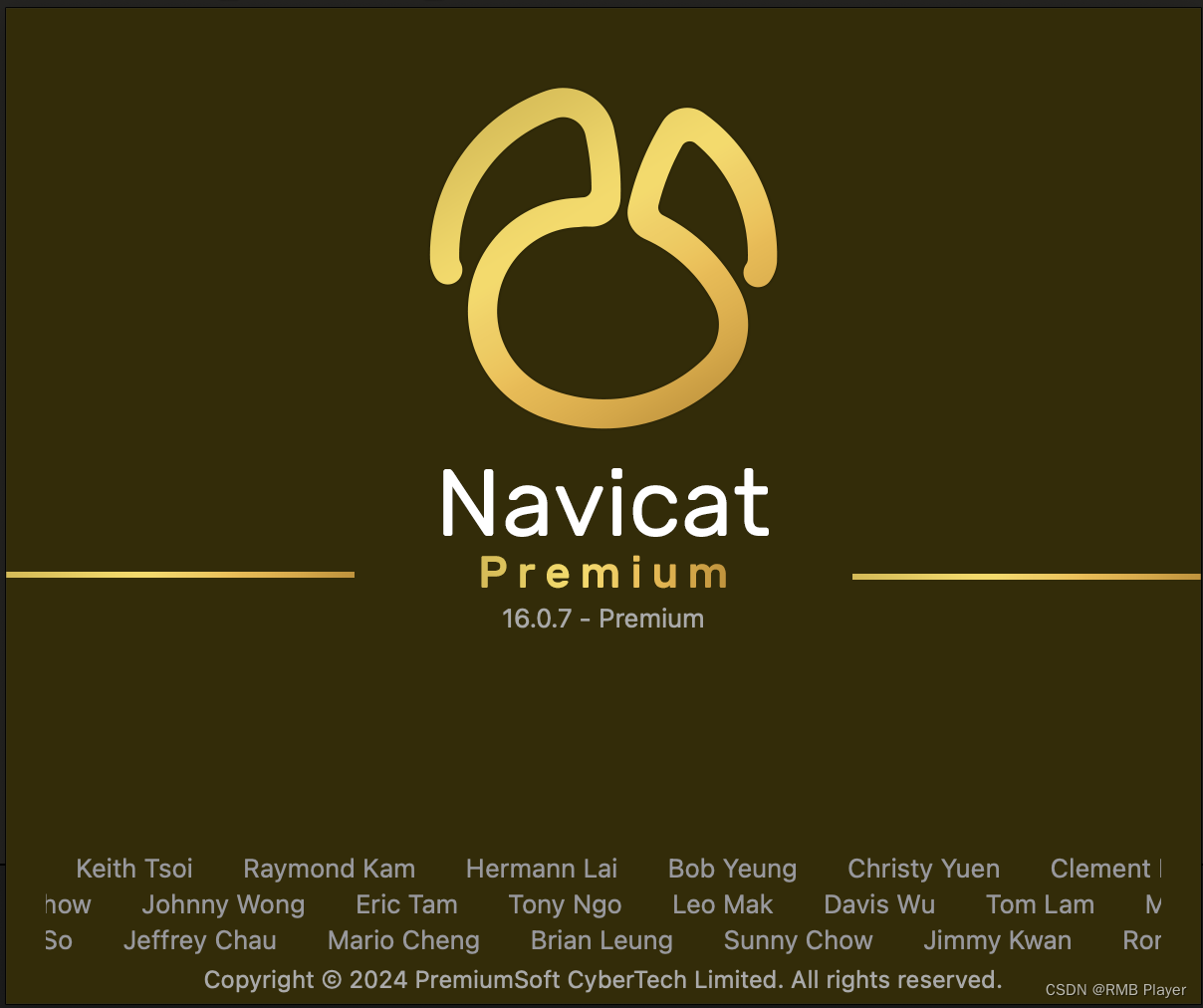
这是我的设计的表,我会把数据库的表放在最后,有需要的朋友直接cv
我这里MySQL是8.0.28的版本进行演示!
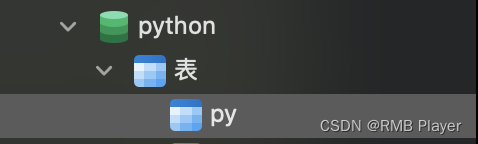

MySQL 是一个关系型数据库管理系统,支持常见的数据库操作,包括增加(INSERT)、删除(DELETE)、修改(UPDATE)和查询(SELECT)。下面是这些操作的简要说明:
增加数据 (INSERT):
- 使用
INSERT INTO语句向表中添加新的行。- 语法示例:
INSERT INTO table_name (column1, column2, column3, ...) VALUES (value1, value2, value3, ...);- 示例:
INSERT INTO students (id, name, age) VALUES (1, 'John', 25);删除数据 (DELETE):
- 使用
DELETE FROM语句删除表中的行。- 语法示例:
DELETE FROM table_name WHERE condition;- 示例:
DELETE FROM students WHERE id = 1;修改数据 (UPDATE):
- 使用
UPDATE语句修改表中的数据。- 语法示例:
UPDATE table_name SET column1 = value1, column2 = value2, ... WHERE condition;- 示例:
UPDATE students SET age = 26 WHERE id = 1;查询数据 (SELECT):
使用
SELECT语句从表中检索数据。语法示例:
SELECT column1, column2, ... FROM table_name WHERE condition;示例:
SELECT name, age FROM students WHERE id = 1;查询所有数据:
SELECT * FROM table_name;使用
ORDER BY对结果排序:SELECT * FROM students ORDER BY age DESC;使用
LIMIT限制结果集的数量:SELECT * FROM students LIMIT 10;使用
JOIN连接多个表:SELECT orders.id, customers.name FROM orders JOIN customers ON orders.customer_id = customers.id;
PyQt5程序详解
程序分为两部分:ConnectSql.py(界面)ConnectSqlLogic.py(逻辑)
界面还是使用Qt Designer进行的排版,导出的ui文件(不会转换py的朋友看我上一篇文章,里面有讲)完整代码放在文章最后,需要的直接拿吧。
ConnectSqlLogic.py(逻辑)
- class MainWindow(QMainWindow, Ui_MainWindow):
- def __init__(self):
- super(MainWindow, self).__init__()
- self.setupUi(self)
- # 定义表名
- self.table_name = 'your_table' # 替换为你的表名
-
- # 设置数据库连接
- self.connection = pymysql.connect(
- host='localhost', # 你的 MySQL 服务器主机名
- user='your_username', # 你的数据库用户名
- password='your_password', # 你的数据库密码
- database='your_database', # 你的数据库名
- charset='utf8mb4',
- cursorclass=pymysql.cursors.DictCursor
- )
- # 初始化表格视图
- self.init_table_view()
-
初始化函数 (
__init__):-
super(MainWindow, self).__init__()调用父类的初始化函数,确保正确地初始化QMainWindow和Ui_MainWindow。 -
self.setupUi(self)调用setupUi方法,负责设置 UI 的布局和组件。 -
self.table_name = 'your_table'定义一个变量table_name,表示数据库中的表名。你需要将'your_table'替换为实际的表名。 -
self.connection创建一个 MySQL 数据库连接对象。这里使用了pymysql模块来连接数据库。你需要根据实际情况替换以下参数:host: 你的 MySQL 服务器主机名。user: 你的数据库用户名。password: 你的数据库密码。database: 你的数据库名。charset: 数据库字符集,这里使用了 UTF-8。cursorclass: 游标的类别,这里使用了DictCursor,表示返回的查询结果以字典的形式表示每一行的数据。
-
self.init_table_view()调用init_table_view方法,初始化表格视图。
-
-
数据库连接:
这里使用了pymysql.connect方法来创建数据库连接对象,以便在应用程序运行期间与 MySQL 数据库进行交互。 -
表格视图初始化:
self.init_table_view()调用init_table_view方法,该方法负责初始化表格视图,可能包括设置表格列数、行数、列宽、行高等,并执行查询以获取数据并在表格中显示。
- # 连接按钮点击事件
- self.insert_btn.clicked.connect(self.insert_data)
- self.del_btn.clicked.connect(self.delete_data)
- self.select_btn.clicked.connect(self.select_data)
- self.update_btn.clicked.connect(self.update_data)
将按钮的点击触发和对应函数进行绑定,当按钮触发时运行对应方法函数
- # 清除输入框内容
- def clearinput(self):
- self.name_edit.clear()
- self.username_edit.clear()
- self.password_edit.clear()
这里单独写了个方法用来清除输入框,因为有很多地方会用到三个输入框的清除,每次用每次写太麻烦了,干脆单独写一个吧!
- def init_table_view(self):
- try:
- # 检查连接是否存在,断开的话重连
- self.connection.ping(reconnect=True)
- # 执行查询
- with self.connection.cursor() as cursor:
- sql_query = f"SELECT name, username, password FROM {self.table_name}"
- cursor.execute(sql_query)
- results = cursor.fetchall()
-
- if len(results) == 0:
- self.data_table.setRowCount(0)
- QMessageBox.information(self, "提示", "没有符合条件的记录", QMessageBox.Ok)
- else:
- self.data_table.setRowCount(len(results))
- self.data_table.setColumnCount(3)
-
- for index, result in enumerate(results):
- name_item = QTableWidgetItem()
- name_item.setText(str(result['name']))
-
- username_item = QTableWidgetItem()
- username_item.setText(str(result['username']))
-
- password_item = QTableWidgetItem()
- password_item.setText(str(result['password']))
-
- self.data_table.setItem(index, 0, name_item)
- self.data_table.setItem(index, 1, username_item)
- self.data_table.setItem(index, 2, password_item)
-
- # 设置表头
- self.data_table.setHorizontalHeaderLabels(['姓名', '账号', '密码'])
- self.result_label.setText("数据加载成功!")
-
- except Exception as e:
- print(e)
- self.result_label.setText("运行错误!")
这段代码主要是将从 MySQL 数据库中查询到的结果显示在 PyQt5 界面的表格中,同时对异常进行了处理,以确保程序在出现错误时能够提供适当的反馈。在 init_table_view 函数中,你需要确保 self.connection 和 self.data_table 这两个对象已经正确初始化。
-
检查连接是否存在,断开的话重连:
self.connection.ping(reconnect=True)语句用于检查数据库连接是否存在,如果存在则重新连接。这是为了确保在执行查询之前数据库连接是可用的。 -
执行查询:
with self.connection.cursor() as cursor:创建了一个数据库游标,然后在这个with语句块中执行查询操作。sql_query = f"SELECT name, username, password FROM {self.table_name}"构建了一个 SQL 查询语句,其中{self.table_name}是一个占位符,应该替换为实际的表名。cursor.execute(sql_query)执行 SQL 查询。
-
获取查询结果:
results = cursor.fetchall()获取查询结果。这将返回一个包含所有查询行的元组列表。 -
处理查询结果:
if len(results) == 0:检查结果是否为空,如果为空则显示一个提示消息。else:如果结果不为空,就设置表格的行数和列数,然后遍历结果并将每个值添加到表格中。self.data_table.setItem(index, column, item)将查询结果的每个字段值设置到表格的相应位置。
-
设置表头:
self.data_table.setHorizontalHeaderLabels(['姓名', '账号', '密码'])设置表格的列头标签。 -
显示结果信息:
self.result_label.setText("数据加载成功!")如果查询成功,就设置标签显示成功信息;否则,显示运行错误信息。
- def execute_query(self, sql_query):
- with self.connection.cursor() as cursor:
- cursor.execute(sql_query)
- return cursor.fetchall()
这是一个用于执行 SQL 查询语句的函数,函数名为 execute_query。
-
参数:
sql_query是传递给函数的 SQL 查询语句。 -
执行查询:
with self.connection.cursor() as cursor:创建了一个数据库游标,该游标在with语句块中生效。cursor.execute(sql_query)执行传入的 SQL 查询语句。 -
获取查询结果:
cursor.fetchall()获取查询结果,这个结果以元组列表的形式返回。 -
返回结果:
return cursor.fetchall()将查询结果作为函数的返回值。这意味着调用这个函数时,你可以得到执行查询后的结果。
这个函数允许你传入任意的 SQL 查询语句,执行查询,并返回结果。
- def insert_data(self):
- # 获取输入框的值
- name = self.name_edit.text()
- username = self.username_edit.text()
- password = self.password_edit.text()
- # 插入数据
- sql_query = f"INSERT INTO {self.table_name} (name, username, password) VALUES ('{name}', '{username}', '{password}')"
- self.execute_query(sql_query)
- self.connection.commit()
- self.init_table_view()
- self.clearinput()
- self.result_label.setText("新增数据成功!")
-
获取输入框的值:
name = self.name_edit.text()获取名字输入框的文本内容。username = self.username_edit.text()获取用户名输入框的文本内容。password = self.password_edit.text()获取密码输入框的文本内容。
-
构建插入数据的 SQL 查询语句:
sql_query = f"INSERT INTO {self.table_name} (name, username, password) VALUES ('{name}', '{username}', '{password}')"构建了一个 SQL 查询语句,用于向数据库插入新的数据。这里使用了格式化字符串,将获取的输入框值插入到 SQL 语句中。 -
执行插入操作:
self.execute_query(sql_query)调用先前解释的execute_query方法执行插入操作。 -
提交事务:
self.connection.commit()提交了对数据库的修改,将插入操作确切地应用到数据库中。 -
更新表格视图:
self.init_table_view()调用init_table_view方法,刷新表格视图以显示最新的数据。 -
清空输入框内容:
self.clearinput()调用clearinput方法,清空输入框的内容,以便用户输入下一组数据。 -
设置结果标签:
self.result_label.setText("新增数据成功!")设置界面上的标签,提示用户插入数据成功。
这个方法允许用户通过界面输入框输入新的数据,然后将这些数据插入到 MySQL 数据库中,并刷新界面上的表格视图以显示最新的数据。
- def delete_data(self):
- username = self.username_edit.text()
- # 删除数据
- sql_query = f"DELETE FROM {self.table_name} WHERE username = {username}"
- self.execute_query(sql_query)
- self.connection.commit()
- self.init_table_view()
- self.result_label.setText("删除数据成功!")
这个方法允许用户通过界面输入框输入要删除的用户名,然后从 MySQL 数据库中删除相应的数据。随后,它刷新界面上的表格视图以显示最新的数据,并提供用户删除数据成功的反馈。需要注意的是,这里的 SQL 查询语句中的
username是字符串,所以在 SQL 语句中需要使用单引号将其括起来。
-
获取用户名输入框的值:
username = self.username_edit.text()获取用户名输入框的文本内容。 -
构建删除数据的 SQL 查询语句:
sql_query = f"DELETE FROM {self.table_name} WHERE username = {username}"构建了一个 SQL 查询语句,用于从数据库中删除指定用户名的数据。这里使用了格式化字符串,将获取的用户名插入到 SQL 语句中。 -
执行删除操作:
self.execute_query(sql_query)调用先前解释的execute_query方法执行删除操作。 -
提交事务:
self.connection.commit()提交了对数据库的修改,将删除操作确切地应用到数据库中。 -
更新表格视图:
self.init_table_view()调用init_table_view方法,刷新表格视图以显示最新的数据。 -
设置结果标签:
self.result_label.setText("删除数据成功!")设置界面上的标签,提示用户删除数据成功。
- def select_data(self):
- username = self.username_edit.text()
- try:
- # 检查连接是否存在,断开的话重连
- self.connection.ping(reconnect=True)
- if username=='':
- self.init_table_view()
- self.result_label.setText("请输入账号查询!")
- return
- # 执行查询
- with self.connection.cursor() as cursor:
- sql_query = f"SELECT name, username, password FROM {self.table_name} WHERE username={username}"
- cursor.execute(sql_query)
- results = cursor.fetchall()
-
- if len(results) == 0:
- self.init_table_view()
- QMessageBox.information(self, "提示", "没有符合条件的记录", QMessageBox.Ok)
- else:
- self.data_table.clear()
- self.data_table.setRowCount(len(results))
- self.data_table.setColumnCount(3)
-
- for index, result in enumerate(results):
- name_item = QTableWidgetItem()
- name_item.setText(str(result['name']))
-
- username_item = QTableWidgetItem()
- username_item.setText(str(result['username']))
-
- password_item = QTableWidgetItem()
- password_item.setText(str(result['password']))
-
- self.data_table.setItem(index, 0, name_item)
- self.data_table.setItem(index, 1, username_item)
- self.data_table.setItem(index, 2, password_item)
-
- # 设置表头
- self.data_table.setHorizontalHeaderLabels(['姓名', '账号', '密码'])
- self.result_label.setText("数据加载成功!")
-
- except Exception as e:
- print(e)
- self.result_label.setText("运行错误!")
-
获取用户名输入框的值:
username = self.username_edit.text()获取用户名输入框的文本内容。 -
检查用户名是否为空:
if username=='':如果用户名为空,就初始化表格视图、设置结果标签,然后直接返回,不执行查询操作。 -
检查数据库连接:
self.connection.ping(reconnect=True)检查数据库连接是否存在,如果存在则重新连接。 -
执行查询:
with self.connection.cursor() as cursor:创建数据库游标,然后在with语句块中执行查询操作。sql_query = f"SELECT name, username, password FROM {self.table_name} WHERE username={username}"构建了一个 SQL 查询语句,用于从数据库中查询指定用户名的数据。这里使用了格式化字符串,将获取的用户名插入到 SQL 语句中。cursor.execute(sql_query)执行 SQL 查询。
-
获取查询结果:
results = cursor.fetchall()获取查询结果,这个结果以元组列表的形式返回。 -
处理查询结果:
如果查询结果为空,初始化表格视图并显示提示消息;否则,清空表格,设置新的行数和列数,然后遍历结果并将每个值添加到表格中。 -
设置表头和结果标签:
self.data_table.setHorizontalHeaderLabels(['姓名', '账号', '密码'])设置表格的列头标签。self.result_label.setText("数据加载成功!")设置界面上的标签,提示用户数据加载成功。
-
异常处理:
except Exception as e:捕获任何可能发生的异常,并在控制台打印错误信息,同时设置结果标签以提供用户错误信息。
这个方法允许用户通过界面输入框输入要查询的用户名,然后从 MySQL 数据库中查询相应的数据。随后,它根据查询结果刷新界面上的表格视图以显示最新的数据,并提供用户查询数据成功或失败的反馈。需要注意的是,在 SQL 查询语句中的
username是字符串,所以在 SQL 语句中需要使用单引号将其括起来。
- def update_data(self):
- # 获取修改后的值
- new_name = self.name_edit.text()
- username = self.username_edit.text()
- new_password = self.password_edit.text()
- # 更新数据
- sql_query = f"UPDATE {self.table_name} SET name='{new_name}', password='{new_password}' WHERE username='{username}'"
- self.execute_query(sql_query)
- self.connection.commit()
- self.init_table_view()
- self.clearinput()
- self.result_label.setText("修改数据成功!")
-
获取修改后的值:
new_name = self.name_edit.text()获取名字输入框中修改后的文本内容。username = self.username_edit.text()获取用户名输入框的文本内容。new_password = self.password_edit.text()获取密码输入框中修改后的文本内容。
-
构建更新数据的 SQL 查询语句:
sql_query = f"UPDATE {self.table_name} SET name='{new_name}', password='{new_password}' WHERE username='{username}'"构建了一个 SQL 查询语句,用于更新数据库中指定用户名的数据。这里使用了格式化字符串,将获取的修改后的值和用户名插入到 SQL 语句中。 -
执行更新操作:
self.execute_query(sql_query)调用先前解释的execute_query方法执行更新操作。 -
提交事务:
self.connection.commit()提交了对数据库的修改,将更新操作确切地应用到数据库中。 -
更新表格视图:
self.init_table_view()调用init_table_view方法,刷新表格视图以显示最新的数据。 -
清空输入框内容:
self.clearinput()调用clearinput方法,清空输入框的内容,以便用户输入下一组数据。 -
设置结果标签:
self.result_label.setText("修改数据成功!")设置界面上的标签,提示用户修改数据成功。
这个方法允许用户通过界面输入框输入要修改的数据,然后将这些数据更新到 MySQL 数据库中,并刷新界面上的表格视图以显示最新的数据。需要注意的是,在 SQL 查询语句中的
new_name和new_password是字符串,所以在 SQL 语句中需要使用单引号将其括起来。
- if __name__ == "__main__":
- app = QApplication(sys.argv)
- window = MainWindow()
- window.show()
- sys.exit(app.exec_())
-
应用程序初始化:
app = QApplication(sys.argv)创建一个QApplication对象,表示应用程序的实例。sys.argv是用于从命令行接收参数的列表,但在这个例子中一般用不到。 -
主窗口初始化:
window = MainWindow()创建一个MainWindow对象,即主窗口的实例。这个对象是你设计的界面的主窗口。 -
显示主窗口:
window.show()调用show方法,显示主窗口。这使得主窗口界面出现在屏幕上。 -
应用程序执行:
sys.exit(app.exec_())开始执行应用程序的主事件循环。app.exec_()启动了 Qt 的事件循环,使得应用程序保持运行状态,等待用户的输入和操作。 -
退出应用程序:
当用户关闭应用程序窗口时,app.exec_()返回一个退出码,然后sys.exit()被调用,结束应用程序的执行。
完整代码
使用代码时记得把设置数据库连接的地方换成你自己的账号密码等,记得把表名改了,要不然会报错的,都改为你自己的!代码可以直接运行,我已经测试过了
- import pymysql
- from ConnectSql import Ui_MainWindow
- import sys
- from PyQt5.QtWidgets import QMainWindow, QApplication, QTableWidgetItem, QMessageBox
-
- class MainWindow(QMainWindow, Ui_MainWindow):
- def __init__(self):
- super(MainWindow, self).__init__()
- self.setupUi(self)
- # 定义表名
- self.table_name = 'your_table' # 替换为你的表名
-
- # 设置数据库连接
- self.connection = pymysql.connect(
- host='localhost', # 你的 MySQL 服务器主机名
- user='your_username', # 你的数据库用户名
- password='your_password', # 你的数据库密码
- database='your_database', # 你的数据库名
- charset='utf8mb4',
- cursorclass=pymysql.cursors.DictCursor
- )
-
- # 初始化表格视图
- self.init_table_view()
-
-
- # 连接按钮点击事件
- self.insert_btn.clicked.connect(self.insert_data)
- self.del_btn.clicked.connect(self.delete_data)
- self.select_btn.clicked.connect(self.select_data)
- self.update_btn.clicked.connect(self.update_data)
- # 清除输入框内容
- def clearinput(self):
- self.name_edit.clear()
- self.username_edit.clear()
- self.password_edit.clear()
-
- def init_table_view(self):
- try:
- # 检查连接是否存在,断开的话重连
- self.connection.ping(reconnect=True)
- # 执行查询
- with self.connection.cursor() as cursor:
- sql_query = f"SELECT name, username, password FROM {self.table_name}"
- cursor.execute(sql_query)
- results = cursor.fetchall()
-
- if len(results) == 0:
- self.data_table.setRowCount(0)
- QMessageBox.information(self, "提示", "没有符合条件的记录", QMessageBox.Ok)
- else:
- self.data_table.setRowCount(len(results))
- self.data_table.setColumnCount(3)
-
- for index, result in enumerate(results):
- name_item = QTableWidgetItem()
- name_item.setText(str(result['name']))
-
- username_item = QTableWidgetItem()
- username_item.setText(str(result['username']))
-
- password_item = QTableWidgetItem()
- password_item.setText(str(result['password']))
-
- self.data_table.setItem(index, 0, name_item)
- self.data_table.setItem(index, 1, username_item)
- self.data_table.setItem(index, 2, password_item)
-
- # 设置表头
- self.data_table.setHorizontalHeaderLabels(['姓名', '账号', '密码'])
- self.result_label.setText("数据加载成功!")
-
- except Exception as e:
- print(e)
- self.result_label.setText("运行错误!")
-
- def execute_query(self, sql_query):
- with self.connection.cursor() as cursor:
- cursor.execute(sql_query)
- return cursor.fetchall()
-
- def insert_data(self):
- # 获取输入框的值
- name = self.name_edit.text()
- username = self.username_edit.text()
- password = self.password_edit.text()
- # 插入数据
- sql_query = f"INSERT INTO {self.table_name} (name, username, password) VALUES ('{name}', '{username}', '{password}')"
- self.execute_query(sql_query)
- self.connection.commit()
- self.init_table_view()
- self.clearinput()
- self.result_label.setText("新增数据成功!")
-
- def delete_data(self):
- username = self.username_edit.text()
- # 删除数据
- sql_query = f"DELETE FROM {self.table_name} WHERE username = {username}"
- self.execute_query(sql_query)
- self.connection.commit()
- self.init_table_view()
- self.result_label.setText("删除数据成功!")
-
- def select_data(self):
- username = self.username_edit.text()
- try:
- # 检查连接是否存在,断开的话重连
- self.connection.ping(reconnect=True)
- if username=='':
- self.init_table_view()
- self.result_label.setText("请输入账号查询!")
- return
- # 执行查询
- with self.connection.cursor() as cursor:
- sql_query = f"SELECT name, username, password FROM {self.table_name} WHERE username={username}"
- cursor.execute(sql_query)
- results = cursor.fetchall()
-
- if len(results) == 0:
- self.init_table_view()
- QMessageBox.information(self, "提示", "没有符合条件的记录", QMessageBox.Ok)
- else:
- self.data_table.clear()
- self.data_table.setRowCount(len(results))
- self.data_table.setColumnCount(3)
-
- for index, result in enumerate(results):
- name_item = QTableWidgetItem()
- name_item.setText(str(result['name']))
-
- username_item = QTableWidgetItem()
- username_item.setText(str(result['username']))
-
- password_item = QTableWidgetItem()
- password_item.setText(str(result['password']))
-
- self.data_table.setItem(index, 0, name_item)
- self.data_table.setItem(index, 1, username_item)
- self.data_table.setItem(index, 2, password_item)
-
- # 设置表头
- self.data_table.setHorizontalHeaderLabels(['姓名', '账号', '密码'])
- self.result_label.setText("数据加载成功!")
-
- except Exception as e:
- print(e)
- self.result_label.setText("运行错误!")
-
- def update_data(self):
- # 获取修改后的值
- new_name = self.name_edit.text()
- username = self.username_edit.text()
- new_password = self.password_edit.text()
- # 更新数据
- sql_query = f"UPDATE {self.table_name} SET name='{new_name}', password='{new_password}' WHERE username='{username}'"
- self.execute_query(sql_query)
- self.connection.commit()
- self.init_table_view()
- self.clearinput()
- self.result_label.setText("修改数据成功!")
-
-
- if __name__ == "__main__":
- app = QApplication(sys.argv)
- window = MainWindow()
- window.show()
- sys.exit(app.exec_())
- from PyQt5 import QtWidgets, QtCore, QtGui
-
-
- class Ui_MainWindow(object):
- def setupUi(self, MainWindow):
- MainWindow.setObjectName("MainWindow")
- MainWindow.resize(714, 302)
- self.centralwidget = QtWidgets.QWidget(MainWindow)
- self.centralwidget.setObjectName("centralwidget")
- self.name_edit = QtWidgets.QLineEdit(self.centralwidget)
- self.name_edit.setGeometry(QtCore.QRect(110, 80, 131, 31))
- self.name_edit.setObjectName("name_edit")
- self.username_edit = QtWidgets.QLineEdit(self.centralwidget)
- self.username_edit.setGeometry(QtCore.QRect(110, 120, 131, 31))
- self.username_edit.setObjectName("username_edit")
- self.username_label = QtWidgets.QLabel(self.centralwidget)
- self.username_label.setGeometry(QtCore.QRect(80, 130, 60, 16))
- self.username_label.setObjectName("username_label")
- self.name_labe = QtWidgets.QLabel(self.centralwidget)
- self.name_labe.setGeometry(QtCore.QRect(80, 90, 60, 16))
- self.name_labe.setObjectName("name_labe")
- self.insert_btn = QtWidgets.QPushButton(self.centralwidget)
- self.insert_btn.setGeometry(QtCore.QRect(70, 210, 111, 41))
- self.insert_btn.setObjectName("insert_btn")
- self.del_btn = QtWidgets.QPushButton(self.centralwidget)
- self.del_btn.setGeometry(QtCore.QRect(180, 210, 111, 41))
- self.del_btn.setObjectName("del_btn")
- self.password_label = QtWidgets.QLabel(self.centralwidget)
- self.password_label.setGeometry(QtCore.QRect(80, 170, 60, 16))
- self.password_label.setObjectName("password_label")
- self.password_edit = QtWidgets.QLineEdit(self.centralwidget)
- self.password_edit.setGeometry(QtCore.QRect(110, 160, 131, 31))
- self.password_edit.setObjectName("password_edit")
- self.select_btn = QtWidgets.QPushButton(self.centralwidget)
- self.select_btn.setGeometry(QtCore.QRect(405, 210, 113, 41))
- self.select_btn.setObjectName("select_btn")
- self.update_btn = QtWidgets.QPushButton(self.centralwidget)
- self.update_btn.setGeometry(QtCore.QRect(290, 210, 113, 41))
- self.update_btn.setObjectName("update_btn")
- self.data_table = QtWidgets.QTableWidget(self.centralwidget)
- self.data_table.setGeometry(QtCore.QRect(260, 80, 371, 111))
- self.data_table.setObjectName("data_table")
- self.data_table.setColumnCount(3)
- self.title_label = QtWidgets.QLabel(self.centralwidget)
- self.title_label.setGeometry(QtCore.QRect(240, 20, 241, 31))
- font = QtGui.QFont()
- font.setPointSize(24)
- self.title_label.setFont(font)
- self.title_label.setTextFormat(QtCore.Qt.AutoText)
- self.title_label.setObjectName("title_label")
- self.result_label = QtWidgets.QLabel(self.centralwidget)
- self.result_label.setGeometry(QtCore.QRect(550, 220, 100, 16))
- self.result_label.setObjectName("result_labe")
- MainWindow.setCentralWidget(self.centralwidget)
- self.statusbar = QtWidgets.QStatusBar(MainWindow)
- self.statusbar.setObjectName("statusbar")
- MainWindow.setStatusBar(self.statusbar)
-
- self.retranslateUi(MainWindow)
- QtCore.QMetaObject.connectSlotsByName(MainWindow)
-
- def retranslateUi(self, MainWindow):
- _translate = QtCore.QCoreApplication.translate
- MainWindow.setWindowTitle(_translate("MainWindow", "MainWindow"))
- self.username_label.setText(_translate("MainWindow", "账号"))
- self.name_labe.setText(_translate("MainWindow", "姓名"))
- self.insert_btn.setText(_translate("MainWindow", "新增数据"))
- self.del_btn.setText(_translate("MainWindow", "删除数据"))
- self.password_label.setText(_translate("MainWindow", "密码"))
- self.select_btn.setText(_translate("MainWindow", "查询数据"))
- self.update_btn.setText(_translate("MainWindow", "修改数据"))
- self.title_label.setText(_translate("MainWindow", "MySql数据库增删改查"))
- self.result_label.setText(_translate("MainWindow", "数据返回提示!"))
这个是数据库的sql文件,里面包含30个测试数据,以及表的结构
-
- SET NAMES utf8mb4;
- SET FOREIGN_KEY_CHECKS = 0;
-
- -- ----------------------------
- -- Table structure for py
- -- ----------------------------
- DROP TABLE IF EXISTS `py`;
- CREATE TABLE `py` (
- `name` varchar(32) NOT NULL,
- `username` varchar(32) NOT NULL,
- `password` varchar(32) NOT NULL
- ) ENGINE=InnoDB DEFAULT CHARSET=utf8mb4 COLLATE=utf8mb4_0900_ai_ci;
-
- -- ----------------------------
- -- Records of py
- -- ----------------------------
- BEGIN;
- INSERT INTO `py` (`name`, `username`, `password`) VALUES ('宋云熙', '42852503', 'j0XEAFjGhe');
- INSERT INTO `py` (`name`, `username`, `password`) VALUES ('郭子异', '65850169', 'cZfZKSur5K');
- INSERT INTO `py` (`name`, `username`, `password`) VALUES ('萧云熙', '82986682', 'vIPbkqG46a');
- INSERT INTO `py` (`name`, `username`, `password`) VALUES ('崔子韬', '15959578', 'ZDUs4fISv2');
- INSERT INTO `py` (`name`, `username`, `password`) VALUES ('黄秀英', '16765807', '7IwW55RFW6');
- INSERT INTO `py` (`name`, `username`, `password`) VALUES ('马杰宏', '22390686', 'dehCa2pkKI');
- INSERT INTO `py` (`name`, `username`, `password`) VALUES ('谭杰宏', '01780393', '0Da7M7XKpt');
- INSERT INTO `py` (`name`, `username`, `password`) VALUES ('傅杰宏', '63344106', 'RdUBUJqaku');
- INSERT INTO `py` (`name`, `username`, `password`) VALUES ('叶秀英', '93079587', 'nhdtVDVBJf');
- INSERT INTO `py` (`name`, `username`, `password`) VALUES ('汪杰宏', '58124611', '2CBq9Osyc3');
- INSERT INTO `py` (`name`, `username`, `password`) VALUES ('武宇宁', '30067171', 'Xf1VzaY4rU');
- INSERT INTO `py` (`name`, `username`, `password`) VALUES ('萧子韬', '30257708', 'anGe3t8s24');
- INSERT INTO `py` (`name`, `username`, `password`) VALUES ('范震南', '89349269', '3Mw47dOrGR');
- INSERT INTO `py` (`name`, `username`, `password`) VALUES ('戴秀英', '00413308', 'M6ykmMB4fe');
- INSERT INTO `py` (`name`, `username`, `password`) VALUES ('叶岚', '45469274', 'gMx0nzNlYo');
- INSERT INTO `py` (`name`, `username`, `password`) VALUES ('段子异', '99582800', 'MPtUEfXgiq');
- INSERT INTO `py` (`name`, `username`, `password`) VALUES ('梁岚', '93527654', 'ARckn0uKld');
- INSERT INTO `py` (`name`, `username`, `password`) VALUES ('钱岚', '30677789', 'slcDuaEfTA');
- INSERT INTO `py` (`name`, `username`, `password`) VALUES ('沈璐', '13172293', 'LqlGIU9peZ');
- INSERT INTO `py` (`name`, `username`, `password`) VALUES ('毛秀英', '42437915', 'tMYpYMt5T2');
- INSERT INTO `py` (`name`, `username`, `password`) VALUES ('夏璐', '25857784', 'xniT5HUmwo');
- INSERT INTO `py` (`name`, `username`, `password`) VALUES ('蔡杰宏', '19299346', 'IAOyT2AFNf');
- INSERT INTO `py` (`name`, `username`, `password`) VALUES ('宋秀英', '03614456', '5Am7JP2Qj3');
- INSERT INTO `py` (`name`, `username`, `password`) VALUES ('石子异', '06031667', 'JTIYwtD8wR');
- INSERT INTO `py` (`name`, `username`, `password`) VALUES ('田睿', '61213562', 'lKfNh1bWMb');
- INSERT INTO `py` (`name`, `username`, `password`) VALUES ('吴璐', '55083345', 'f0mqbEth2k');
- INSERT INTO `py` (`name`, `username`, `password`) VALUES ('黎子韬', '06528774', 'Rlp3sfhRiW');
- INSERT INTO `py` (`name`, `username`, `password`) VALUES ('', '', '');
- INSERT INTO `py` (`name`, `username`, `password`) VALUES ('', '', '');
- INSERT INTO `py` (`name`, `username`, `password`) VALUES ('', '', '');
- INSERT INTO `py` (`name`, `username`, `password`) VALUES ('', '', '');
- INSERT INTO `py` (`name`, `username`, `password`) VALUES ('', '', '');
- INSERT INTO `py` (`name`, `username`, `password`) VALUES ('', '', '');
- COMMIT;
-
- SET FOREIGN_KEY_CHECKS = 1;
PyMySQL==1.0.2 PyQt5==5.15.10 PyQt5_sip==12.13.0上述是整个程序的模块版本!仅供参考!可能由于电脑环境不同还会有各种问题,欢迎大家在评论区留言讨论!
本期的PyQt的程序案例就分享到这了!后期会更新更多PyQt的程序!感谢支持!有什么想看的程序在评论区留言!


